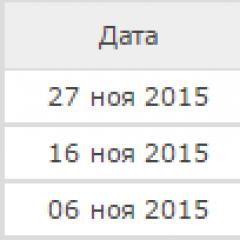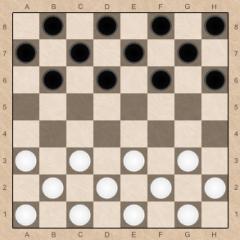দ্য ইভিল ইন লঞ্চ হবে না। দ্য ইভিল উইনইন শুরু হবে না - ধীর হয়ে যাবে, গেম ক্র্যাশ হবে ইভিল উইদিন শুরু হবে না
সারভাইভাল হরর জেনার প্রায় বিলুপ্ত বলে মনে হচ্ছে। শুধুমাত্র পর্যায়ক্রমে এমন প্রকল্পগুলি উপস্থিত হয় যা মনোযোগের যোগ্য, এবং তাই এই ধারার ভক্তদের নতুন পণ্য ছাড়াই শুধুমাত্র ভাল পুরানো মাস্টারপিসগুলি উপভোগ করতে হবে। যাইহোক, সম্প্রতি বিকাশকারীরা এই ধারাটিকে পুনরুজ্জীবিত করার সিদ্ধান্ত নিয়েছে, কারণ ইতিমধ্যে 2014 সালে বেশ কয়েকটি সার্থক প্রকল্প প্রকাশিত হয়েছিল যা আপনাকে খুশি করতে পারে। তাদের মধ্যে প্রথমটি হল দ্য ইভিল উইদিন - এমন একটি গেম যা আপনাকে ক্রমাগত বাস্তব বিশ্ব এবং একজন সাইকোপ্যাথের দুঃস্বপ্নের মধ্যে থাকতে দেয়। স্বাভাবিকভাবেই, এই থেকে প্রবাহিত সমস্ত ভীতিকর এবং আশ্চর্যজনক পরিণতি সহ। যাইহোক, এই নিবন্ধটি, দুর্ভাগ্যবশত, এই প্রকল্পটি কতটা ভাল তা নিবেদিত হবে না। আপনি ক্রমাগত ত্রুটি পেয়ে থাকলে কী করবেন তা জানা আপনার পক্ষে আরও বেশি কার্যকর হবে “The Evil Within Program is stop working” - লাইসেন্সকৃত অনুলিপি ব্যবহারকারী এবং পাইরেটেড সংস্করণ ডাউনলোড করা গেমার উভয়ের মধ্যেই সবচেয়ে সাধারণ।
সমস্যার সারমর্ম
সুতরাং, অনেক ব্যবহারকারী একটি অপ্রীতিকর সমস্যার সম্মুখীন হয়েছে: যখন তারা গেমটি চালু করার চেষ্টা করে, তখন স্ক্রীনটি আক্ষরিক অর্থে এক সেকেন্ডের জন্য পরিবর্তিত হয়, তারপরে আপনাকে ডেস্কটপে ফিরিয়ে দেওয়া হয়। এর সাথে, আপনি "The Evil Within" একটি বিজ্ঞপ্তি পাবেন এবং সিস্টেমটি সমাধানগুলি সন্ধান করতে শুরু করে৷ অনুসন্ধান শেষ না হওয়া পর্যন্ত আপনার অপেক্ষা করা উচিত নয়, কারণ আপনার জন্য দরকারী কিছুই পাওয়া যাবে না৷ সেই অনুযায়ী, আপনাকে এটি নিজেই করতে হবে৷ কিন্তু কীভাবে এটি করবেন? এই নিবন্ধটি আপনার জন্য এটিতে সহায়তা করবে। এখানে আপনি "The Evil Within program is stop working" বার্তা সহ ক্র্যাশগুলি মোকাবেলার প্রধান উপায়গুলি শিখবেন৷
জলদস্যুদের জন্য সমাধান

আপনি যদি গেমটির আপনার অনুলিপিটি না কিনে থাকেন তবে এটি একটি টরেন্ট ট্র্যাকার থেকে ডাউনলোড করেন, তাহলে গেমটির সংস্করণ পরিবর্তন করার চেষ্টা করা সাহায্য করতে পারে। প্রচুর সংখ্যক রিপ্যাক রয়েছে, সবগুলিই বিভিন্ন লোক বিভিন্ন পদ্ধতি ব্যবহার করে তৈরি করে। আপনি অনেকগুলি ডাউনলোড করার চেষ্টা করতে পারেন এবং দেখতে পারেন যে আপনি এটি চালু করার সময় তাদের মধ্যে কোনটি "The Evil Within has stop working" বার্তাটি প্রদর্শন করে না। যাইহোক, এটি সর্বদা সাহায্য করে না, তাই আপনার খুব বেশি আশা করা উচিত নয় যে আপনি একা এই পদ্ধতিটি ব্যবহার করে সমস্ত সমস্যা সমাধান করতে সক্ষম হবেন। স্বাভাবিকভাবেই, টরেন্ট থেকে গেমটি ডাউনলোড করার পরিবর্তে এটি কেনা ভাল, কারণ আপনি নিজের জন্য প্রচুর সমস্যা তৈরি করেন - প্রযুক্তিগত সহায়তার অভাব, মাল্টিপ্লেয়ার মোড, গেমটি শুরু হওয়ার সম্ভাবনা কম। সাধারণভাবে, পাইরেটেড সংস্করণগুলি একটি সম্পূর্ণ ঝামেলা, তবে এখন আমরা সে সম্পর্কে কথা বলছি না, তবে গেমটির সংস্করণ নির্বিশেষে পিসিতে দ্য ইভিল উইন-এ কীভাবে এই জাতীয় সমস্যা থেকে মুক্তি পাবেন সে সম্পর্কে কথা বলছি।
সিস্টেম প্রয়োজনীয়তা সঙ্গে সম্মতি

আপনি যদি একই ধরনের ত্রুটির সম্মুখীন হন, তাহলে আপনার কম্পিউটার কনফিগারেশনটি The Evil Within-এর বিকাশকারীদের দ্বারা সেট করা সিস্টেমের প্রয়োজনীয়তাগুলি পূরণ করে কিনা তা পরীক্ষা করা উচিত। পিসি সংস্করণটি অবিশ্বাস্যভাবে সম্পদ নিবিড়, তাই আপনার যদি একটি পুরানো কম্পিউটার থাকে বা এর কার্যকারিতা গড় বা গড় থেকেও বেশি হয় তবে আপনার এই প্রকল্পটি চালানোর চেষ্টাও করা উচিত নয়। তদনুসারে, আপনাকে আপনার পিসি আপগ্রেড করতে হবে - এটি করাও মূল্যবান কারণ আধুনিক গেমগুলির জন্য বেশ শক্তিশালী হার্ডওয়্যারের প্রয়োজন হয়, তাই একটি ত্রুটি এবং দ্য ইভিল উইনইন খেলতে অক্ষমতা আপনার জন্য একটি ধাক্কা মাত্র, ধন্যবাদ যার জন্য আপনি দরজা খুলবেন। আধুনিক গেম বিকাশের বিশ্ব। যাইহোক, যদি সিস্টেমের প্রয়োজনীয়তাগুলি এখনও আপনার জন্য এতটা দুর্দান্ত না হয় এবং আপনি একটি শক্তিশালী কম্পিউটারের মালিক হন, তবে আপনাকে একটি ভিন্ন কারণ সন্ধান করতে হবে।
DirectX 11 এবং আলাদা অ্যাকাউন্ট

প্রায়শই এই ত্রুটিটি ঘটে কারণ আপনার কাছে DirectX বিতরণের সর্বশেষ সংস্করণ ইনস্টল করা নেই৷ আপনাকে অফিসিয়াল ওয়েবসাইট থেকে ইনস্টলারটি ডাউনলোড করতে হবে এবং ইন্টারনেট চালু রেখে এটি চালাতে হবে - শেষ পয়েন্টটি অত্যন্ত গুরুত্বপূর্ণ, যেহেতু ইনস্টলেশন প্রক্রিয়া চলাকালীন সমস্ত ডেটা এবং ডেটাবেস নেটওয়ার্ক থেকে ডাউনলোড করা হবে। ফলস্বরূপ, আপনি একটি কার্যকরী বিতরণ পাবেন যার সাথে এই সমস্যাটি সমাধান করা যেতে পারে। আপনি একটি পৃথক অ্যাকাউন্ট তৈরি করার চেষ্টা করতে পারেন যার উপর আপনি শুধুমাত্র এই গেমটি চালাবেন - কিছু ক্ষেত্রে এই সমাধানটি সাহায্য করে।
আরেকটি সমান জনপ্রিয় সমস্যা
প্রোগ্রামের কাজ বন্ধ করার ত্রুটি ব্যবহারকারীদের মধ্যে খুব সাধারণ, তবে আরও একটি সমস্যা রয়েছে যা অনেক গেমারদের সম্মুখীন হতে হয়েছে। আসল বিষয়টি হ'ল দ্য ইভিল উইদিন গেমটিতে, স্ক্রিনের প্রান্ত বরাবর কালো বারগুলি একেবারে সবাইকে বিরক্ত করে এবং একই সাথে তারা প্রায় প্রত্যেকের উপরে উপস্থিত হয়। এখানে কারণটি এই যে বিকাশকারীরা গেমটিকে একটি সিনেমাটিক অনুভূতি দেওয়ার জন্য একটি অ-মানক স্ক্রিন রেজোলিউশন তৈরি করার সিদ্ধান্ত নিয়েছে। কিন্তু সমস্ত মনিটর মানসম্মত, তাই দেখা যাচ্ছে যে চিত্রটি একটি অক্ষ বরাবর ক্রপ করা হয়েছে এবং অন্যটি বরাবর কালো স্ট্রাইপগুলি প্রদর্শিত হবে। আপনি ম্যানুয়ালি আপনার জন্য সবচেয়ে উপযুক্ত একটি নির্বাচন করে সেগুলি থেকে পরিত্রাণ পেতে পারেন৷ তারপর দ্য ইভিল উইন-এ আপনাকে আর যন্ত্রণা দেওয়া হবে না এবং আপনি শান্তভাবে গেমপ্লে উপভোগ করতে পারেন৷ যদিও "শান্তভাবে" এখানে সবচেয়ে উপযুক্ত শব্দ নয়, প্রতিটি মোড়ে গেমটিতে ঘটছে এমন সমস্ত ভয়াবহ এবং দুঃস্বপ্নের পরিপ্রেক্ষিতে।
The Evil Within এর ভক্তরা একটি অপ্রীতিকর পরিস্থিতির সম্মুখীন হয় যখন, ইনস্টলেশনের পরে, গেমটি শুরু হয় না। অথবা ইনস্টলেশন প্রক্রিয়া চলাকালীন ত্রুটি প্রদর্শিত হবে. আসুন কারণটি কী তা খুঁজে বের করুন এবং সমস্যাটি সমাধান করুন। নিবন্ধে বর্ণিত পদ্ধতিগুলি শুধুমাত্র দ্য ইভিল উইদিনের জন্য উপযুক্ত নয়। যদি এটি যথেষ্ট না হয়, সমস্যাটি অমীমাংসিত থেকে যায়, সাইটে অন্যান্য উপকরণ পড়ুন।
ইভিল ইন ইন্সটল হবে না
যদি The Evil Within ইনস্টল না হয়, আপনার হার্ড ড্রাইভে পর্যাপ্ত ফাঁকা জায়গা আছে কিনা তা পরীক্ষা করে দেখুন। বিতরণের জন্য খালি স্থান প্রয়োজন, তাই কয়েক গিগাবাইট অতিরিক্ত স্থান আঘাত করবে না। অনেক আধুনিক গেম একটি উল্লেখযোগ্য পরিমাণ স্থান প্রয়োজন।
অ্যান্টিভাইরাস দ্বারা ইভিল উইদিনের ইনস্টলেশন ব্লক করা হয়েছে
প্রায়শই, অ্যান্টি-ভাইরাস প্রোগ্রামগুলি, ভাইরাসগুলির বিরুদ্ধে লড়াইয়ে, আমাদের কম্পিউটারকে বাহ্যিক হুমকি থেকে রক্ষা করে, সুরক্ষার উদ্দেশ্যে, অপারেটিং সিস্টেম দ্বারা সম্পাদিত অসংখ্য প্রক্রিয়াগুলিকে ব্লক করে। কখনও কখনও এই ধরনের নিরাপত্তা এত শক্তিশালী হয় যে অ্যান্টিভাইরাস শুধুমাত্র ভাইরাসগুলির অ্যাক্সেসকে ব্লক করে না, তবে কিছু স্বাভাবিক প্রক্রিয়া স্থগিত করে, সম্ভবত ভুলবশত, তাদের সম্ভাব্য দুর্বল বিবেচনা করে। ইনস্টলেশনের সময় আপনার অ্যান্টিভাইরাস অক্ষম করুন।
আপনার কম্পিউটার পরিষ্কার করা এবং রিবুট করা
কখনও কখনও, একটি সাধারণ সিস্টেম রিবুট তাত্ক্ষণিকভাবে অনেকগুলি সমস্যা সমাধান করতে পারে যা গেমগুলির ইনস্টলেশন এবং তাদের পরবর্তী অপারেশন উভয় সময়ই উদ্ভূত হয়। একই প্রোগ্রাম এবং অ্যাপ্লিকেশনের জন্য যায়. অনেকগুলি কারণ রয়েছে: কম্পিউটারটি আবর্জনায় পূর্ণ, সিস্টেম ক্যাশে পূর্ণ, একই সাথে চলমান প্রক্রিয়াগুলির সর্বাধিক অনুমোদিত সংখ্যা, সম্ভবত কিছু হিমায়িত এবং চলছে না, তবে তারা সিস্টেমে একটি চাপ সৃষ্টি করে। আপনার কম্পিউটার পরিষ্কার করা এবং রিবুট করা পরিস্থিতি ঠিক করবে।
ইন্টারনেট অ্যাক্সেস নেই
কিছু গেম ক্লায়েন্ট ইনস্টলেশন প্রক্রিয়া চলাকালীন একটি ইন্টারনেট সংযোগ প্রয়োজন, ইনস্টলেশন সার্ভার বা আপডেট সার্ভারে অ্যাক্সেস প্রদান করে। নিশ্চিত করুন যে সংযোগটি ভাল, এবং যদি কোনও ইন্টারনেট না থাকে তবে ইভিল উইদিন ইনস্টল করার সময় সমস্যার জন্য প্রস্তুত থাকুন৷ এটি ভাল যদি সিস্টেম একটি ত্রুটি বার্তা প্রদর্শন করে। এবং যদি কেউ না থাকে তবে আপনি দীর্ঘ সময়ের জন্য ভাবতে পারেন এবং ভাবতে পারেন কেন খেলনাটি ইনস্টল করা হয়নি।
দ্য ইভিল ইন লঞ্চ হবে না
দ্য ইভিল উইদিন কেন চালু হবে না তার কারণ অনুসন্ধান করার আগে, নিশ্চিত করুন যে ইনস্টলেশনটি নিজেই সফল হয়েছে। অন্যথায়, যদি ইনস্টলেশন প্রক্রিয়া চলাকালীন ব্যর্থতা ছিল, তবে একই সময়ে গেমটি ইনস্টল করা হয়েছিল, পরবর্তী লঞ্চ এবং কর্মক্ষমতা গ্যারান্টি দেওয়া অসম্ভব। এটা শুরু হলে, আপনি ভাগ্যবান. এরপর কি হবে অজানা। ইনস্টলেশন প্রক্রিয়া পর্যালোচনা করুন.
গেমটি পুনরায় ইনস্টল করা হচ্ছে
অনেক গেমার একাধিকবার এমন পরিস্থিতির মুখোমুখি হয়েছেন যেখানে তাদের গেমগুলি পুনরায় ইনস্টল করতে হয়েছিল। দৃশ্যত এটি এমন একটি ক্ষেত্রে যেখানে দ্য ইভিল উইদিন পুনরায় ইনস্টল করা সমস্যার সমাধান করবে। এটি কীসের সাথে সংযুক্ত তা অজানা, সম্ভবত অ্যান্টিভাইরাস বা ফায়ারওয়াল ইনস্টলেশনের সময় কিছু ফাইল বা অন্য কিছু "খেয়েছিল", কিন্তু গেমটি আবার ইনস্টল করার পরে, এটি শুরু হয় এবং কাজ করে। The Evil Within আনইনস্টল করুন এবং এই প্রক্রিয়া চলাকালীন প্রতিটি বিবরণে মনোযোগ দিয়ে আবার ইনস্টল করুন। সম্ভবত কিছু সময়ে প্রোগ্রাম অতিরিক্ত ফাইল, ইত্যাদি অনুরোধ করবে।
এমন সময় আছে যখন ইতিমধ্যে ইনস্টল করা গেমের উপরে ইনস্টল করা পরিস্থিতি সমাধান করে। ইনস্টলার আপনাকে ফাইলগুলি আপডেট করার জন্য অনুরোধ করতে পারে। সুতরাং, অপসারণের কোন প্রয়োজন নেই। ভাল, এই মত কিছু.
ত্রুটি পাঠ্য দ্বারা তথ্যের জন্য অনুসন্ধান
আরেকটি বিকল্প। The Evil Within শুরু করার সময় সমস্যাগুলি সাধারণত একটি সংশ্লিষ্ট সিস্টেম বার্তার সাথে থাকে৷ অনুসন্ধানে ত্রুটির পাঠ্যটি নির্দিষ্ট করুন, যার ফলস্বরূপ আপনি সর্বাধিক বিশদ উত্তর পাবেন এবং তদ্ব্যতীত, এই নির্দিষ্ট সমস্যার সাথে সম্পর্কিত। আসলে, সমাধান আসতে দীর্ঘ হবে না। এইভাবে আপনি কারণটি চিহ্নিত করতে এবং সমস্যার সমাধান করতে পারেন।
যাইহোক, কিছু কারণে আমি সবসময় এই সম্পর্কে ভুলে যাই। যতক্ষণ না আমি পুরো কম্পিউটার চালু করি। কিন্তু এই এক পদ্ধতিটি 92% কাজ করে. আপনাকে কেবল অনুসন্ধানে পাঠ্যটি প্রবেশ করতে হবে এবং একটি দরকারী নিবন্ধ খুঁজে বের করতে হবে। এইভাবে আপনি অবশ্যই সমস্যার সমাধান করবেন, আপনার পিসিকে সময়ের আগে ওয়ার্কশপে পাঠাতে হবে এবং অতিরিক্ত খরচ করতে হবে না। ইন্টারনেটে প্রচুর দরকারী উপাদান রয়েছে - এটি অধ্যয়ন করুন।
অ্যাডমিনিস্ট্রেটর হিসাবে ইভিল ভিতরে চালান
প্রশাসক হিসাবে খেলা চালান. আমাদের ক্ষেত্রে, অ্যাডমিনিস্ট্রেটর হিসাবে দ্য ইভিল উইদিন চালানোর জন্য, আপনাকে গেমের শর্টকাটে ডান-ক্লিক করতে হবে এবং নির্বাচন করতে হবে প্রশাসক হিসাবে চালান. পরবর্তীকালে, যদি এই পদ্ধতিটি সমস্যার সমাধান করতে সাহায্য করে, তাহলে এটিকে ডিফল্ট করুন। সামঞ্জস্য ট্যাবে শর্টকাট বৈশিষ্ট্যগুলি খুলুন এবং বাক্সটি চেক করুন৷ প্রশাসক হিসাবে এই প্রোগ্রাম চালান.
ইভিল ভিইন সিস্টেমের সাথে সামঞ্জস্যপূর্ণ নয়
The Evil Within চালানোর আরেকটি বাধা আপনার অপারেটিং সিস্টেমের সাথে অসঙ্গতি হতে পারে। এই ক্ষেত্রে, এখনও আছে, শর্টকাট বৈশিষ্ট্যে, একটি চেকবক্স যোগ করুন সামঞ্জস্য মোডে প্রোগ্রাম চালান, ড্রপ-ডাউন তালিকা থেকে পছন্দসই OS নির্বাচন করুন।
.NET ফ্রেমওয়ার্ক ইনস্টল করা নেই
The Evil Within চালানোর ক্ষেত্রে একটি অত্যন্ত গুরুতর সমস্যা হল কম্পিউটারে ইনস্টল করা .NET ফ্রেমওয়ার্ক লাইব্রেরির অভাব, যা লঞ্চ নিশ্চিত করে এবং গেম সহ প্রোগ্রাম এবং অ্যাপ্লিকেশনগুলির কার্যকারিতা বজায় রাখে। এটি একটি পূর্বশর্ত এবং Microsoft .NET ফ্রেমওয়ার্ক আপনার পিসিতে ইনস্টল করা আবশ্যক।
.NET ফ্রেমওয়ার্কের বিভিন্ন সংস্করণ রয়েছে। কম্পিউটারে তাদের যেকোনো একটির উপস্থিতি প্রোগ্রামটির সঠিক অপারেশনের পর্যাপ্ত গ্যারান্টি দিতে পারে না। যদি, উদাহরণস্বরূপ, আপনার কম্পিউটারে লাইব্রেরিটি ইতিমধ্যেই ইনস্টল করা আছে, তবে গেমটির জন্য এটি প্রয়োজন, এটি ডাউনলোড করুন এবং ইনস্টল করুন। আপনার পিসি রিস্টার্ট করুন। পূর্ববর্তী সংস্করণ মুছে ফেলা বা ওভাররাইট করা হবে না. তারা কেবল একসাথে কাজ করবে।
এমন প্রোগ্রামগুলি ব্যবহার করুন যা আপনার কম্পিউটারকে গেমটি সঠিকভাবে চালানোর জন্য প্রস্তুত করবে এবং আপনাকে অনেক সমস্যা এবং ত্রুটি এড়াতে সহায়তা করবে।
|
DirectX এর উপলব্ধতা
সম্ভবত সবচেয়ে গুরুত্বপূর্ণ শর্ত, দ্য ইভিল উইদিন সহ গেমগুলির জন্য যে প্রয়োজনীয়তা পূরণ করতে হবে তা হল উপস্থিতি। এটি ছাড়া, একটি খেলনা কাজ করবে না। ডাইরেক্টএক্স ইনস্টল করা প্রয়োজন এমন প্রায় সমস্ত ডিস্ট্রিবিউশনে ইতিমধ্যেই এই সেটটি অন্তর্ভুক্ত রয়েছে।
একটি নিয়ম হিসাবে, ইনস্টলেশনের সময় DirectX স্বয়ংক্রিয়ভাবে ইনস্টল করা হয়। যদি এটি বিতরণে অন্তর্ভুক্ত না হয় তবে এটি ডাউনলোড করুন এবং ইনস্টল করুন। ইনস্টলেশনের আগে এটি করার প্রয়োজন নেই, আপনি পরে এটি করতে পারেন, তবে এটি আপনার কম্পিউটারে থাকা প্রয়োজন। ডাউনলোড লিঙ্ক উপরে অবস্থিত.
The Evil Within কাজ না করলে কী করবেন?
হতাশ হবেন না যদি আপনি ইতিমধ্যে সমস্ত পদ্ধতি চেষ্টা করে থাকেন এবং কিছুই সাহায্য করে না, গেমটি কাজ করে না। সম্ভবত এই টিপসগুলি খুব অস্পষ্ট, বোধগম্য বলে মনে হবে, ত্রুটিগুলি এখনও বিদ্যমান। আবার পর্যালোচনা, আপনি সঠিকভাবে সবকিছু করেছেন? প্রয়োজনে, The Evil Within-এর আরেকটি ডিস্ট্রিবিউশন ডাউনলোড করুন; আপনি যদি এটি কোনো দোকানে কিনে থাকেন, সাহায্যের জন্য বিক্রেতার (উৎপাদক) সাথে যোগাযোগ করুন। হয়তো ডিস্ক ক্ষতিগ্রস্ত হয়েছে বা কিছু অনুপস্থিত। এটা স্বাভাবিক, খুবই স্বাভাবিক, এটা ঘটে। অন্য ডিস্ট্রিবিউশন ব্যবহার করুন এবং গেমটি আবার ইনস্টল করুন।
শেষ অবলম্বন হিসাবে, এমন পরিস্থিতি রয়েছে যেখানে অপারেটিং সিস্টেমটি এখনও দ্য ইভিল উইদিনের সাথে বেমানান। উইন্ডোজ ব্যবহার করে সিস্টেম আপডেট করুন (আপডেট সেন্টারের মাধ্যমে)। গেমটি কাজ করবে। যদি প্রস্তুতকারক সামঞ্জস্যের ইঙ্গিত দেয় তবে তিনি এর জন্য দায়ী। আপনার অপারেটিং সিস্টেম আপডেট করুন.
OS পুনরায় ইনস্টল করা একটি শেষ অবলম্বন। মত বিবৃতি সম্পর্কে নিশ্চিত না "অপারেটিং সিস্টেম পাইরেটেড... সমাবেশ... কাজ করবে না..."বা "খেলনাটি হ্যাক করা হয়েছে, পাইরেটেড - এটি ফেলে দিন...". একটি পয়েন্ট যা আপনার মনোযোগের যোগ্য তা হল মনে রাখা যে একই ধরনের সমস্যা অন্যান্য গেমগুলির সাথে দেখা দিয়েছে, বিশেষ করে দ্য ইভিল উইদিনের মতো। এবং যদি সমস্যাগুলি পরিলক্ষিত হয় তবে এটি নির্দেশ করে যে সিস্টেমে কিছু আপডেট বা পুনরায় ইনস্টল করার সময় হতে পারে। আপনার মনোযোগের জন্য ধন্যবাদ!
অন্য উপাদানগুলো
ডেভেলপাররা যতই চেষ্টা করুক না কেন, সব হার্ডওয়্যারের সাথে মানানসই একটি আদর্শ প্রকল্প তৈরি করা কখনই সম্ভব হবে না। অতএব, দ্য ইভিল ইন 2 ক্র্যাশ হয়, শুরু হয় না, পিছিয়ে যায়, জমে যায়, ধীর হয়ে যায়, একটি কালো পর্দা প্রদর্শিত হয় বা ডেস্কটপে ক্র্যাশ হয়। অবশ্যই, একটি যৌক্তিক প্রশ্ন উঠছে: কি করতে হবে? আপনার যদি The Evil Within 2 এর সাথে কোন প্রযুক্তিগত সমস্যা থাকে, তাহলে এই নির্দেশিকা অবশ্যই আপনাকে সেগুলি সমাধান করতে সাহায্য করবে। যাইহোক, প্রথমে, আমি সিস্টেমের প্রয়োজনীয়তাগুলি পরীক্ষা করার এবং সাবধানে সেগুলি পরীক্ষা করার পরামর্শ দিই।
2 ন্যূনতম সিস্টেমের প্রয়োজনীয়তার মধ্যে ইভিল
- ✔ অপারেটিং সিস্টেম:"উইন্ডোজ 7/8.1/10 (64-বিট সংস্করণ)"
- ✔ সিপিইউ: "Intel Core i5-2400 বা AMD FX-8320 এবং আরও ভালো";
- ✔ ভিডিও কার্ড: "NVIDIA GTX 660 2GB বা AMD HD 7970 3GB বা আরও ভালো";
- ✔ র্যাম:"8 জিবি র্যাম";
- ✔ হার্ড ডিস্ক স্পেস:"40 জিবি";
- ✔ ডাইরেক্টএক্স:"সংস্করণ 11"।
- ✔ অপারেটিং সিস্টেম:"উইন্ডোজ 7/8.1/10 (64-বিট সংস্করণ)";
- ✔ সিপিইউ: "Intel Core i7-4770 বা AMD Ryzen 5 1600X এবং আরও ভালো";
- ✔ ভিডিও কার্ড: "NVIDIA GTX 1060 6GB বা AMD RX 480 8GB বা আরও ভালো";
- ✔ র্যাম:"16 জিবি র্যাম";
- ✔ ডিস্ক স্পেস:"40 জিবি";
- ✔ ডাইরেক্টএক্স: "সংস্করণ 11"।
খেলা শুরু হবে না
সবচেয়ে সাধারণ এবং বিরক্তিকর সমস্যা হতে পারে গেমটি শুরু করতে না পারা। ভাগ্যক্রমে, বেশিরভাগ ক্ষেত্রে এটি ঠিক করা সহজ। প্রথমে, গেমটি ইনস্টল করার আগে আপনার অ্যান্টিভাইরাসটি নিষ্ক্রিয় করার বিষয়টি নিশ্চিত করুন, কারণ এটি কিছু ফাইলকে দূষিত বা মুছে ফেলতে পারে। দ্বিতীয়ত, গেমটি এমন একটি ফোল্ডারে ইনস্টল করুন যার পাথে সিরিলিক নেই। এবং তৃতীয়ত, নিশ্চিত করুন যে আপনার সিস্টেমটি ন্যূনতম সিস্টেমের প্রয়োজনীয়তাগুলিতে যা নির্দিষ্ট করা হয়েছে তার অনুরূপ। আপনি যদি সবকিছু সঠিকভাবে করেন তবে গেমটি এখনও চালু হবে না, বাষ্পে ক্যাশের অখণ্ডতা পরীক্ষা করুন। এছাড়াও প্রশাসক হিসাবে গেম চালানোর চেষ্টা করুন। যদি এটি সাহায্য না করে, তাহলে স্টিম লাইব্রেরি থেকে সরাসরি চালু করার চেষ্টা করুন।
গেমটি ডেস্কটপে ক্র্যাশ হয়
আপনি যদি গেম ক্র্যাশ হওয়ার সাথে কোনও সমস্যার সম্মুখীন হন, সম্ভবত আপনার কম্পিউটারে পর্যাপ্ত বিনামূল্যের RAM নেই, যা গেমটির প্রয়োজন। সমস্যা সমাধানের সর্বোত্তম উপায়, যদি এটি RAM এর অভাব হয়, তাহলে তৃতীয় পক্ষের অ্যাপ্লিকেশনগুলি বন্ধ করা: অ্যান্টিভাইরাস, ব্রাউজার, ডাউনলোড, প্লেয়ার ইত্যাদি। উপরন্তু, একটি নির্দিষ্ট স্থানে ক্র্যাশ করার সময়, আপনি সাময়িকভাবে গ্রাফিক্স সেটিংস কমাতে পারেন।
স্লো ডাউন, কম FPS, ল্যাগ, জমে যায়
আমরা অবিলম্বে নোট করতে চাই যে গেমটি প্রসেসরের জন্য খুব চাহিদা, এবং তাই বেশিরভাগ ক্ষেত্রে একটি ডুয়াল-কোর সিপিইউ একটি গ্রহণযোগ্য ফ্রেম হারের জন্য যথেষ্ট নাও হতে পারে। যদি আপনার সিস্টেমটি উপরের প্রয়োজনীয়তাগুলি সম্পূর্ণরূপে পূরণ করে, কিন্তু আপনি এখনও ক্ষিপ্ত ল্যাগের সম্মুখীন হন, তাহলে প্রথম জিনিসটি হল আপনার গ্রাফিক্স কার্ড ড্রাইভার আপডেট করা। এনভিডিয়া এবং এএমডি তাদের ড্রাইভারের নতুন সংস্করণ প্রকাশ করেছে যেগুলি বিশেষভাবে দ্য ইভিল উইদিন 2-এর জন্য অপ্টিমাইজ করা হয়েছে। খেলা চলাকালীন বাহ্যিক অ্যাপ্লিকেশন, ডাউনলোড এবং এর মতো অক্ষম করা ভাল। আপনি যদি ল্যাপটপে খেলছেন তবে নিশ্চিত করুন যে আপনার কাছে একটি পৃথক গ্রাফিক্স কার্ড আছে এবং একটি সমন্বিত নয়।
কালো পর্দা
একটি নিয়ম হিসাবে, আপনি কেবল উইন্ডোযুক্ত মোডে স্যুইচ করে একটি কালো পর্দার সমস্যা সমাধান করতে পারেন (এটি করার জন্য, Alt+Enter কী সমন্বয় টিপুন)। যদি এই তুচ্ছ পদ্ধতিটি আপনাকে সাহায্য না করে, সিস্টেমটি প্রয়োজনীয়তাগুলি পূরণ করে এবং ড্রাইভারগুলি সমস্ত আপডেট করা হয়, তাহলে রুট ফোল্ডার (প্রশাসক হিসাবে) বা স্টিম লাইব্রেরি থেকে গেমটি চালানোর চেষ্টা করুন। একই সমস্যা যাতে অন্য গেমগুলিতে না ঘটে তা নিশ্চিত করুন। অন্যথায়, একটি ত্রুটিপূর্ণ ভিডিও কার্ডের কারণে সমস্যা হতে পারে।
গেমপ্যাড/কীবোর্ড কাজ করে না
আপনার কম্পিউটারে একই সময়ে একাধিক ইনপুট ডিভাইস সংযুক্ত থাকলে, এটি কিছু গেমে নিয়ন্ত্রণ সমস্যা সৃষ্টি করতে পারে। খেলার সময়, কম্পিউটার থেকে অতিরিক্ত ডিভাইসটি (যেটি আপনি চালাচ্ছেন না) আনপ্লাগ করুন এবং তারপরে আবার নিয়ন্ত্রণগুলি পরীক্ষা করার চেষ্টা করুন৷ এটা লক্ষনীয় যে গেমটি কিছু কন্ট্রোলারকে সমর্থন নাও করতে পারে। Xbox 360/Xbox One-এর মতো লেআউট সহ একটি কন্ট্রোলার ব্যবহার করা ভাল।
রাশিয়ান ভাষা নেই
প্রথমে, সেটিংসে রাশিয়ান ভাষা পরীক্ষা করার চেষ্টা করুন। যদি এটি সেখানে না থাকে তবে আপনি এটি বাষ্প বৈশিষ্ট্যগুলিতেও খুঁজে পেতে পারেন। যদি এটি ব্যর্থ হয়, বা আপনি কনসোলে খেলছেন, নিশ্চিত করুন যে আপনার কাছে গেমটির রাশিয়ান সংস্করণ রয়েছে, যেহেতু ডিফল্টরূপে অন্যান্য অঞ্চলের সংস্করণগুলিতে সমস্ত অফিসিয়াল স্থানীয়করণ নাও থাকতে পারে। আপনার থার্ড-পার্টি লোকালাইজার ডাউনলোড করা উচিত নয়, যেহেতু The Evil Within 2 সম্পূর্ণরূপে রাশিয়ান ভাষায় স্থানীয়করণ করা হয়েছে, এতে টেক্সট এবং ক্যারেক্টার ভয়েস অ্যাক্টিং উভয়ই অন্তর্ভুক্ত।
DLL ত্রুটি
প্রায়শই, অ্যান্টিভাইরাস এবং অক্ষম করা গেম ফাইলগুলি মুছে ফেলতে পারে এমন অন্য কোনও সফ্টওয়্যার দিয়ে গেমটি পুনরায় ইনস্টল করে এই সমস্যাটি সমাধান করা যেতে পারে। যাইহোক, আপনি DLL-fixer প্রোগ্রামটিও ব্যবহার করতে পারেন, যা নিজেই অনুপস্থিত ফাইলের জন্য সিস্টেমটি স্ক্যান করবে এবং স্বয়ংক্রিয়ভাবে এটি ডাউনলোড এবং ইনস্টল করবে।
সাউন্ড কাজ করে না
অপ্টিমাইজেশানের শপথ নেওয়ার আগে, নিশ্চিত করুন যে আপনার সাউন্ড ডিভাইসের সাথে সবকিছু ঠিক আছে এবং উইন্ডোজ সেটিংসে শব্দটি চালু করা আছে। তারপর অন্য গেমগুলিতে শব্দ আছে কিনা তা পরীক্ষা করুন। এছাড়াও, গেম সেটিংসে যান এবং সেখানে সেটিংস পরিবর্তন করার চেষ্টা করুন। যদি এখনও কোন শব্দ না থাকে, তাহলে আপনাকে আপনার ড্রাইভার আপডেট করতে হতে পারে। প্রায়শই এই সমস্যাটি বাহ্যিক অডিও কার্ডগুলিতে ঘটতে পারে, তাই সর্বদা আপনার ড্রাইভারকে সর্বশেষ সংস্করণে আপডেট করুন।
ইনস্টল করা না
প্রথমত, নিশ্চিত করুন যে আপনি যেখানে গেমটি ইনস্টল করছেন সেই ডিস্কে পর্যাপ্ত স্থানের চেয়ে বেশি জায়গা রয়েছে। আমরা আপনাকে মনে করিয়ে দিচ্ছি যে আপনার কমপক্ষে 40 গিগাবাইট ফ্রি মেমরি প্রয়োজন, তবে আদর্শভাবে আরও বেশি হওয়া উচিত। মেমরির সাথে সবকিছু ঠিক থাকলে, কিন্তু ইনস্টলেশন হিমায়িত হয়, আপনার ইন্টারনেট সংযোগ পরীক্ষা করুন। আপনি একটি ক্র্যাশ অনুভব করতে পারেন এবং এর কারণে ইনস্টলেশন ব্যাহত হয়েছে৷ এছাড়াও নিশ্চিত করুন যে আপনার অ্যান্টিভাইরাস ডাউনলোড ব্লক করছে না।
আপনি যদি এই সত্যের মুখোমুখি হন যে 2 এর মধ্যে ইভিল ধীর হয়ে যায়, ক্র্যাশ হয়, 2 এর মধ্যে ইভিল শুরু হয় না, 2 এর মধ্যে ইভিল ইনস্টল হয় না, 2 এর মধ্যে ইভিল-এ নিয়ন্ত্রণগুলি কাজ করে না, কোনও শব্দ নেই, ত্রুটি নেই পপ আপ, 2 এর মধ্যে ইভিল কাজ বাঁচায় না - আমরা আপনাকে এই সমস্যাগুলি সমাধান করার সবচেয়ে সাধারণ উপায় অফার করি।
প্রথমে, আপনার পিসির স্পেসিফিকেশনগুলি ন্যূনতম সিস্টেমের প্রয়োজনীয়তাগুলি পূরণ করে কিনা তা পরীক্ষা করুন:
- ওএস: উইন্ডোজ 7/8.1/10 (64 বিট)
- প্রসেসর: ইন্টেল কোর i5-2400 / AMD FX-8320
- মেমরি: 8 জিবি
- ভিডিও: NVIDIA GTX 660 2GB / AMD HD 7970 3GB
- ডাইরেক্টএক্স 11
- HDD: 40 GB খালি জায়গা
আপনার ভিডিও কার্ড ড্রাইভার এবং অন্যান্য সফ্টওয়্যার আপডেট করতে ভুলবেন না
আপনি সবচেয়ে খারাপ শব্দগুলি মনে রাখার আগে এবং বিকাশকারীদের প্রতি সেগুলি প্রকাশ করার আগে, আপনার ভিডিও কার্ডের প্রস্তুতকারকের অফিসিয়াল ওয়েবসাইটে যেতে এবং সর্বশেষ ড্রাইভারগুলি ডাউনলোড করতে ভুলবেন না। প্রায়শই, তাদের জন্য বিশেষভাবে অপ্টিমাইজ করা ড্রাইভার গেম প্রকাশের জন্য প্রস্তুত হয়। আপনি ড্রাইভারের পরবর্তী সংস্করণ ইনস্টল করার চেষ্টা করতে পারেন যদি বর্তমান সংস্করণটি ইনস্টল করে সমস্যার সমাধান না হয়।
এটি মনে রাখা গুরুত্বপূর্ণ যে আপনার শুধুমাত্র ভিডিও কার্ডের চূড়ান্ত সংস্করণগুলি ডাউনলোড করা উচিত - বিটা সংস্করণগুলি ব্যবহার না করার চেষ্টা করুন, কারণ এতে প্রচুর পরিমাণে অপ্রস্তুত এবং অনির্ধারিত ত্রুটি থাকতে পারে।
ভুলে যাবেন না যে গেমগুলির স্থিতিশীল ক্রিয়াকলাপের জন্য, ডাইরেক্টএক্সের সর্বশেষ সংস্করণের ইনস্টলেশন প্রায়শই প্রয়োজন হয়, যা সর্বদা অফিসিয়াল মাইক্রোসফ্ট ওয়েবসাইট থেকে ডাউনলোড করা যেতে পারে।
2 এর মধ্যে ইভিল চালু হবে না
ভুল ইনস্টলেশনের কারণে গেম চালু করার সাথে অনেক সমস্যা দেখা দেয়। ইনস্টলেশনের সময় কোনও ত্রুটি ছিল কিনা তা পরীক্ষা করুন, অ্যান্টিভাইরাস নিষ্ক্রিয় করার পরে গেমটি আনইনস্টল করে আবার ইনস্টলার চালানোর চেষ্টা করুন - প্রায়শই গেমটি কাজ করার জন্য প্রয়োজনীয় ফাইলগুলি ভুল করে মুছে ফেলা হয়। এটি মনে রাখাও গুরুত্বপূর্ণ যে ইনস্টল করা গেমের ফোল্ডারের পাথে সিরিলিক অক্ষর থাকা উচিত নয় - ডিরেক্টরির নামের জন্য শুধুমাত্র ল্যাটিন অক্ষর এবং সংখ্যা ব্যবহার করুন।
ইনস্টলেশনের জন্য HDD তে পর্যাপ্ত জায়গা আছে কিনা তা পরীক্ষা করতেও এটি ক্ষতি করে না। আপনি উইন্ডোজের বিভিন্ন সংস্করণের জন্য সামঞ্জস্য মোডে অ্যাডমিনিস্ট্রেটর হিসাবে গেমটি চালানোর চেষ্টা করতে পারেন।
2 এর মধ্যে ইভিল ধীর। কম FPS। ল্যাগস। ফ্রিজ জমে যায়
প্রথমে, আপনার ভিডিও কার্ডের জন্য সর্বশেষ ড্রাইভার ইনস্টল করুন; এটি গেমের FPS উল্লেখযোগ্যভাবে বৃদ্ধি করতে পারে। এছাড়াও টাস্ক ম্যানেজারে আপনার কম্পিউটারের লোড পরীক্ষা করুন (CTRL+SHIFT+ESCAPE টিপে খোলা)। গেমটি শুরু করার আগে আপনি যদি দেখেন যে কিছু প্রক্রিয়া অনেক বেশি সংস্থান গ্রহণ করছে, তবে এর প্রোগ্রামটি বন্ধ করুন বা টাস্ক ম্যানেজার থেকে এই প্রক্রিয়াটি শেষ করুন।
এরপরে, গেমের গ্রাফিক্স সেটিংসে যান। প্রথমত, অ্যান্টি-আলিয়াসিং বন্ধ করুন এবং পোস্ট-প্রসেসিং সেটিংস কম করার চেষ্টা করুন। তাদের মধ্যে অনেকেই প্রচুর সংস্থান ব্যবহার করে এবং সেগুলিকে নিষ্ক্রিয় করার ফলে ছবির গুণমানকে উল্লেখযোগ্যভাবে প্রভাবিত না করে কার্যকারিতা উল্লেখযোগ্যভাবে উন্নত হবে৷
The Evil Within 2 ডেস্কটপে ক্র্যাশ হয়
যদি 2 এর মধ্যে ইভিল প্রায়ই আপনার ডেস্কটপ স্লটে ক্র্যাশ হয়ে যায়, তাহলে গ্রাফিক্সের গুণমান কমিয়ে সমস্যা সমাধানের চেষ্টা করুন। এটা সম্ভব যে আপনার কম্পিউটারে যথেষ্ট কর্মক্ষমতা নেই এবং গেমটি সঠিকভাবে চলতে পারে না। এটি আপডেটের জন্য পরীক্ষা করাও মূল্যবান - বেশিরভাগ আধুনিক গেমগুলিতে স্বয়ংক্রিয়ভাবে নতুন প্যাচ ইনস্টল করার জন্য একটি সিস্টেম রয়েছে। সেটিংসে এই বিকল্পটি নিষ্ক্রিয় কিনা তা পরীক্ষা করুন।
The Evil Within 2-এ কালো পর্দা
প্রায়শই না, একটি কালো পর্দার সমস্যা হল GPU এর একটি সমস্যা। আপনার ভিডিও কার্ড ন্যূনতম প্রয়োজনীয়তা পূরণ করে কিনা তা পরীক্ষা করুন এবং সর্বশেষ ড্রাইভার ইনস্টল করুন। কখনও কখনও একটি কালো পর্দা অপর্যাপ্ত CPU কর্মক্ষমতা একটি ফলাফল.
হার্ডওয়্যারের সাথে সবকিছু ঠিক থাকলে এবং এটি ন্যূনতম প্রয়োজনীয়তাগুলি পূরণ করে, অন্য উইন্ডোতে (ALT+TAB) স্যুইচ করার চেষ্টা করুন এবং তারপরে গেম উইন্ডোতে ফিরে আসুন।
2 এর মধ্যে ইভিল ইনস্টল হবে না। ইনস্টলেশন আটকে
প্রথমত, আপনার ইনস্টলেশনের জন্য পর্যাপ্ত HDD স্থান আছে কিনা তা পরীক্ষা করুন। মনে রাখবেন যে ইনস্টলেশন প্রোগ্রামটি সঠিকভাবে কাজ করার জন্য, উল্লিখিত পরিমাণ স্থান প্রয়োজন, এছাড়াও সিস্টেম ডিস্কে 1-2 গিগাবাইট খালি স্থান। সাধারণভাবে, নিয়মটি মনে রাখবেন - অস্থায়ী ফাইলগুলির জন্য সিস্টেম ডিস্কে সর্বদা কমপক্ষে 2 গিগাবাইট ফাঁকা জায়গা থাকা উচিত। অন্যথায়, গেম এবং প্রোগ্রাম উভয়ই সঠিকভাবে কাজ করতে পারে না বা শুরু করতে অস্বীকার করতে পারে।
ইন্টারনেট সংযোগের অভাব বা অস্থির অপারেশনের কারণেও ইনস্টলেশন সমস্যা হতে পারে। এছাড়াও, গেমটি ইনস্টল করার সময় অ্যান্টিভাইরাসটিকে বিরতি দিতে ভুলবেন না - কখনও কখনও এটি ফাইলগুলির সঠিক অনুলিপিতে হস্তক্ষেপ করে বা ভুল করে সেগুলিকে ভাইরাস বিবেচনা করে মুছে ফেলে।
The Evil Within 2-এ কাজ না করে সেভ করে
পূর্ববর্তী সমাধানের সাথে সাদৃশ্য দ্বারা, HDD-এ বিনামূল্যে স্থানের প্রাপ্যতা পরীক্ষা করুন - যেখানে গেমটি ইনস্টল করা আছে এবং সিস্টেম ড্রাইভে উভয়ই। প্রায়শই সংরক্ষণ করা ফাইলগুলি একটি নথি ফোল্ডারে সংরক্ষণ করা হয়, যা গেম থেকে আলাদাভাবে অবস্থিত।
কন্ট্রোল 2 এর মধ্যে ইভিল-এ কাজ করছে না
অনেক সময় একই সময়ে একাধিক ইনপুট ডিভাইস সংযুক্ত থাকার কারণে গেম কন্ট্রোল কাজ করে না। গেমপ্যাড নিষ্ক্রিয় করার চেষ্টা করুন বা, যদি কোনো কারণে আপনার দুটি কীবোর্ড বা ইঁদুর সংযুক্ত থাকে, শুধুমাত্র এক জোড়া ডিভাইস ছেড়ে দিন। যদি আপনার গেমপ্যাড কাজ না করে, তাহলে মনে রাখবেন যে গেমগুলি আনুষ্ঠানিকভাবে শুধুমাত্র Xbox জয়স্টিক হিসাবে সংজ্ঞায়িত কন্ট্রোলার দ্বারা সমর্থিত। যদি আপনার কন্ট্রোলার অন্যভাবে সনাক্ত করা হয়, তাহলে এমন প্রোগ্রামগুলি ব্যবহার করার চেষ্টা করুন যা Xbox জয়স্টিকগুলিকে অনুকরণ করে (উদাহরণস্বরূপ, x360ce)।
The Evil Within 2-এ সাউন্ড কাজ করে না
অন্যান্য প্রোগ্রামে শব্দ কাজ করে কিনা তা পরীক্ষা করুন। এর পরে, গেমের সেটিংসে সাউন্ডটি বন্ধ করা আছে কিনা এবং আপনার স্পিকার বা হেডসেটটি যে সাউন্ড প্লেব্যাক ডিভাইসটিতে কানেক্ট করা আছে সেটি সেখানে নির্বাচন করা হয়েছে কিনা তা পরীক্ষা করুন। এরপরে, গেমটি চলাকালীন, মিক্সারটি খুলুন এবং সেখানে শব্দটি নিঃশব্দ আছে কিনা তা পরীক্ষা করুন।
আপনি যদি একটি বাহ্যিক সাউন্ড কার্ড ব্যবহার করেন তবে প্রস্তুতকারকের ওয়েবসাইটে নতুন ড্রাইভারের জন্য পরীক্ষা করুন।
বেরিয়ে এল ভিতরে মন্দ এবং শুরু হবে না? ধুর! ছাই! আপনাকে এটি খুঁজে বের করতে হবে এবং এটি চালাতে হবে, অন্যথায় আপনার জন্য অনেক আনন্দদায়ক সংবেদন হারিয়ে যাবে। এই নিবন্ধটি পড়ার পরে, আপনি আশা করি যে গেমটিতে হস্তক্ষেপ করছে এমন সমস্ত নৃশংসতা ধ্বংস এবং নিরাময় করতে সক্ষম হবেন।
ইভিল উইন আপনাকে একজন গোয়েন্দার "দুঃসাহসিক কাজ" সম্পর্কে বলবে যার নাম সেবাস্তিয়ান, যিনি একটি অপরাধের ঘটনাস্থলে পৌঁছে ভয়ানক অস্বাভাবিক শক্তির মুখোমুখি হয়েছেন। পরেরটি নায়ককে অন্য জগতে ফেলে দেয়, যেখানে প্রচুর দানব, প্রশ্ন এবং অন্যান্য জিনিস রয়েছে। তুমি কি এটার জন্য প্রস্তুত? তারা প্রস্তুত, কিন্তু খেলা শুরু হবে না.
যথারীতি, নীচে আপনি টিপস পড়তে পারেন যেগুলি 72.103% ক্ষেত্রে একেবারে যে কোনও গেমের ত্রুটিগুলির সাথে সহায়তা করে। ভুলে যাবেন না যে প্রতিটি গেমের ন্যূনতম প্রয়োজনীয়তা রয়েছে এবং যদি আপনার কম্পিউটার সেগুলি পূরণ না করে, তবে সম্ভবত গেমটি চলবে না:
- ওএস: Windows 7 SP1/8.1 (x64);
- সিপিইউ: কোয়াড-কোর ইন্টেল কোর i7 বা AMD সমতুল্য;
- র্যাম: 4 জিবি;
- ভিডিও কার্ড: Nvidia GeForce GTX 460 1 GB বা AMD সমতুল্য;
- ডাইরেক্টএক্স সংস্করণ: 11;
- এইচডিডি: 50 জিবি।
ফাইল, ড্রাইভার এবং লাইব্রেরি
এর পরে আপনাকে আপনার ভিডিও কার্ড ড্রাইভার আপডেট করতে হবে এনভিডিয়া জিফোর্স.
যেকোন গেমের সফল কার্যকারিতার জন্য একটি পূর্বশর্ত হল সিস্টেমের সমস্ত ডিভাইসের জন্য সর্বশেষ ড্রাইভারের প্রাপ্যতা। ইউটিলিটি ডাউনলোড করুন ড্রাইভার আপডেটারসহজে এবং দ্রুত সর্বশেষ ড্রাইভার ডাউনলোড করতে এবং এক ক্লিকে ইনস্টল করতে:
- ডাউনলোড ড্রাইভার আপডেটারএবং প্রোগ্রাম চালান;
- সিস্টেম স্ক্যান করুন (সাধারণত এটি পাঁচ মিনিটের বেশি সময় নেয় না);
- এক ক্লিকে পুরানো ড্রাইভার আপডেট করুন।
গেমটি কেবল চালু হবে না। কি করো?
আপনি এটি চালু করার চেষ্টা করার সময় যদি গেমটি একেবারেই সাড়া না দেয়, তবে প্রথমে নিশ্চিত করুন যে আপনি _CommonRedist ফোল্ডারে অবস্থিত সমস্ত অতিরিক্ত সফ্টওয়্যার ইনস্টল করেছেন (এটি গেমটি ইনস্টল করা ফোল্ডারে রয়েছে)। যদি এটি ইনস্টল করা আপনাকে সাহায্য না করে তবে নিম্নলিখিতগুলি করুন:
- পথ অনুসরণ করুন কন্ট্রোল প্যানেল - সিস্টেম এবং নিরাপত্তা - সিস্টেম - উন্নত সিস্টেম সেটিংস।
- সিস্টেম বৈশিষ্ট্যে, পারফরম্যান্স বিকল্পগুলি নির্বাচন করুন
- ডেটা এক্সিকিউশন প্রিভেনশনে, গেম লঞ্চ ফাইল যোগ করুন (Whi.exe)
খেলা ক্র্যাশ. আমি এটা উপভোগ করতে পারছি না.
প্রথমে, আপনি যদি একটি NVidia গ্রাফিক্স কার্ড ব্যবহার করেন, তাহলে NVidia কন্ট্রোল প্যানেল খুলুন, 3D সেটিংস পরিচালনা করুন নির্বাচন করুন এবং মেরামত বোতামে ক্লিক করুন।
দ্বিতীয়ত, আপনি অযত্নে গেমটি ডাউনলোড করতে পারতেন, যার কারণে আক্ষরিক অর্থে এক বা একাধিক ফাইল ডাউনলোড করা হয়নি, যা গেমটিকে সঠিকভাবে কাজ করতে বাধা দেয়। আপনি যদি ছোট এবং ধূর্ত জলদস্যু না হন, তবে বাষ্পে, গেমটিতে ডান-ক্লিক করুন, বৈশিষ্ট্যগুলিতে যান, তারপরে স্থানীয় ফাইলগুলি এবং ক্যাশে অখণ্ডতা পরীক্ষা করুন। যদি কিছু পর্যাপ্তভাবে পাম্প করা না হয়, তবে তার পরে তিনি কয়েকটি ক্রিয়া করবেন এবং সবকিছু পুনরুদ্ধার করা উচিত।
কনসোল কিভাবে চালু করবেন? তারা বলে যে আপনি এতে অনেক আকর্ষণীয় জিনিস করতে পারেন।
আপনি যদি চান, উদাহরণস্বরূপ, FPS সীমা অপসারণ করতে চাইলে আপনার এটির প্রয়োজন হবে৷ স্টিমে গেমটিতে ডান-ক্লিক করুন এবং বৈশিষ্ট্যগুলিতে ক্লিক করুন। এর পরে, সেট লঞ্চ বিকল্পগুলিতে ক্লিক করুন। আপনার সামনে প্রদর্শিত লাইনে, "+com_allowconsole 1 _" লিখুন (কোট ছাড়াই)। এর পরে, ইনসার্ট বোতাম (প্রায়শই ইনস) টিপে গেমটিতে কনসোলটি খুলবে।
কিভাবে গেমে FPS সীমা অপসারণ করবেন? (লেখক তার প্রতি অত্যন্ত অসন্তুষ্ট)
সর্বাধিক FPS বাড়াতে, আপনাকে কনসোলে "R_swapinterval -1" (অভিমান উদ্ধৃতি ছাড়া) লিখতে হবে, তারপর ফ্রেমগুলি 60 FPS পর্যন্ত পৌঁছাবে৷ যদি -1-কে -2 দিয়ে প্রতিস্থাপিত করা হয়, তাহলে গেমটি আবার 30 FPS এ চলবে। আপনি যদি কেবল 0 রাখেন, তবে সমস্ত বিধিনিষেধ সরানো হবে, তবে এটি না করাই ভাল।
আমি খেলার কালো বার সরাতে হবে! কি সাহায্য করবে?
আবার কনসোল গেমটিতে রয়েছে। সমস্ত সীমাবদ্ধতা এবং কালো বারগুলি সরাতে, আপনাকে কনসোলে R_forceaspectratio 0 প্রবেশ করতে হবে, তবে 0 এর পরিবর্তে 1.8 বা 2 সেট করার পরামর্শ দেওয়া হচ্ছে। এটি আরও অনুকূল।
আপনাকে ভূমিকাটি এড়িয়ে যেতে হবে কারণ এটি বিরক্তিকর বা এতে কিছু সমস্যা রয়েছে।
কনসোল চালু করার পদ্ধতির মতো, আপনাকে লঞ্চ প্যারামিটার সেট করার লাইনে "+com_skipIntroVideo 1" (আবারও, উদ্ধৃতি ছাড়া) লিখতে হবে। তারপর সবকিছু বাদ দেওয়া উচিত।
আপনার যদি অন্য কোন সমস্যা থাকে, মন্তব্যের লোকেরা সাহায্য করার চেষ্টা করবে, তারা আমাদের জন্য ভাল। সর্বদা কিছু সমস্যার সমাধান সম্পর্কে লিখুন, এবং আমি অবশ্যই সেগুলি নিবন্ধে যুক্ত করব। শুভকামনা!